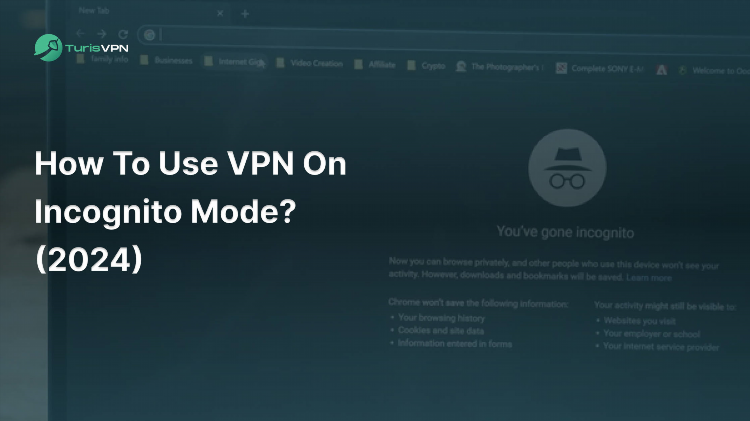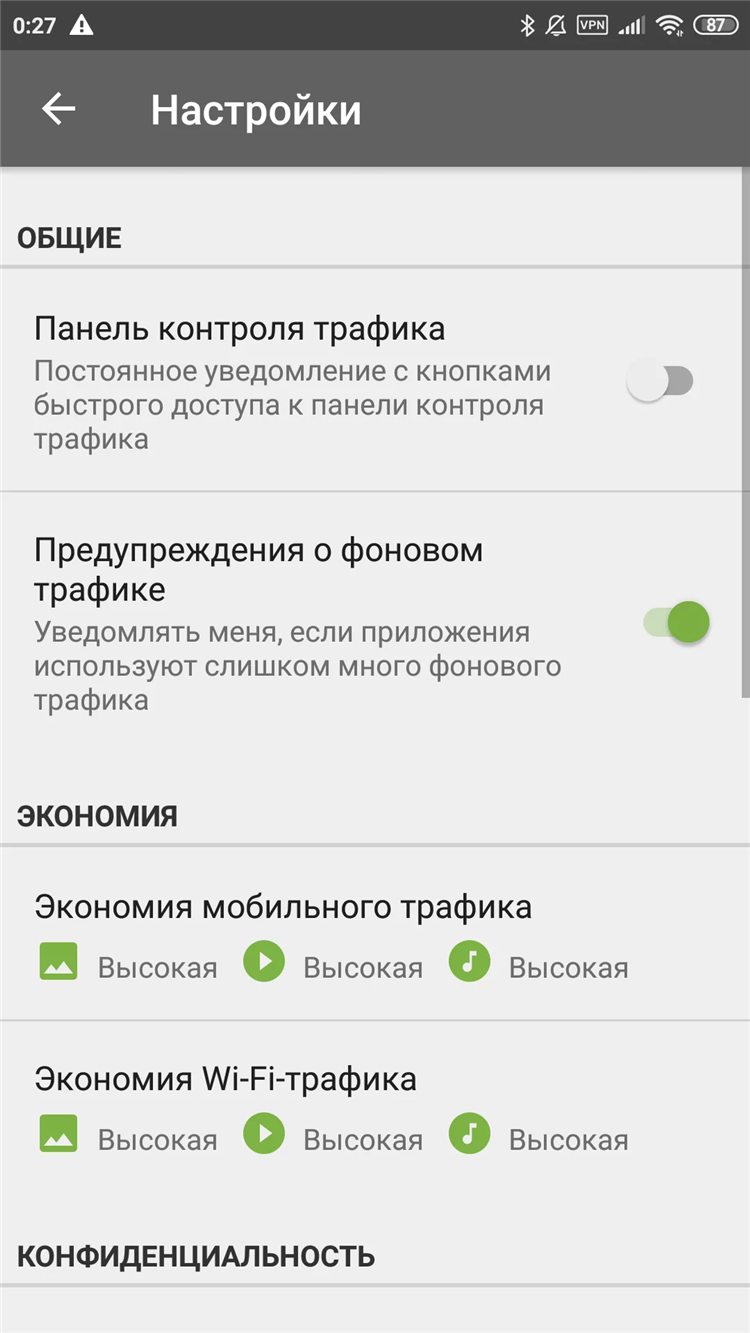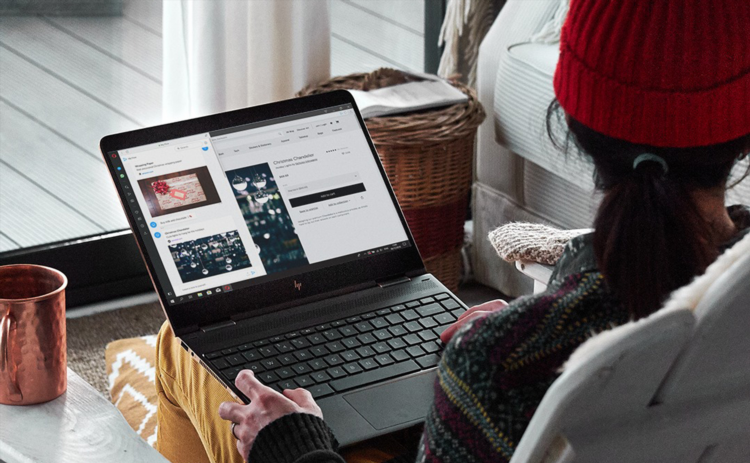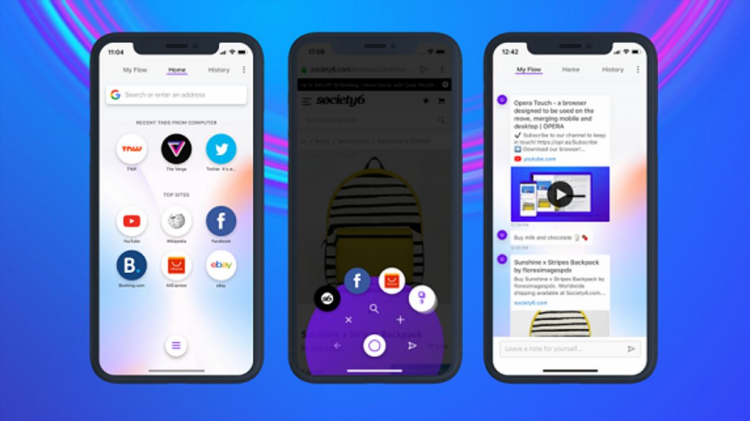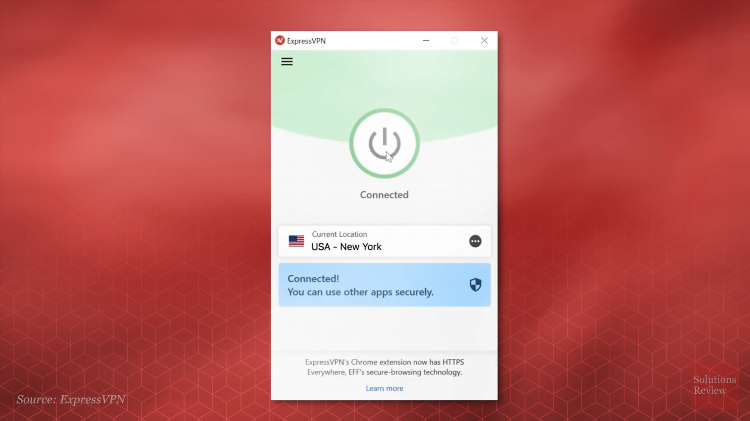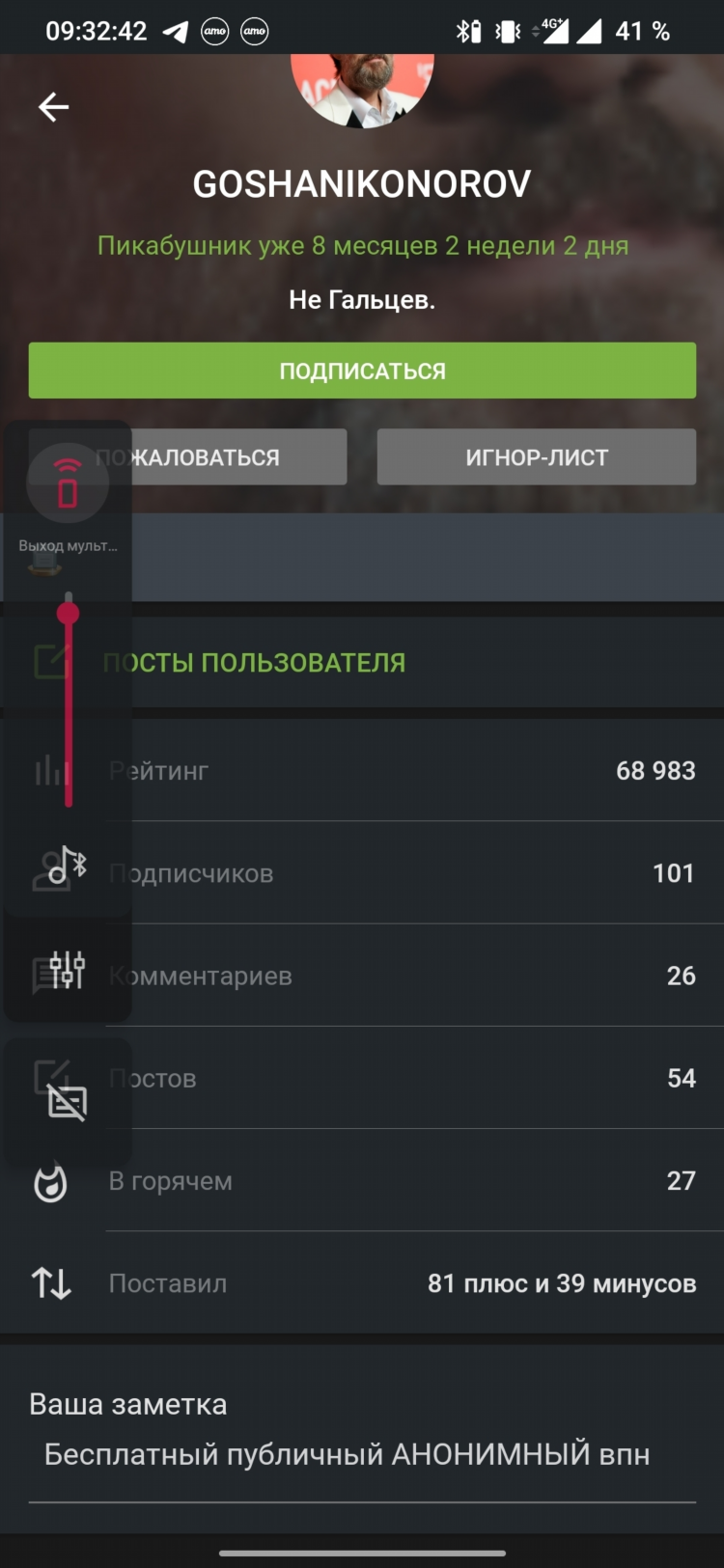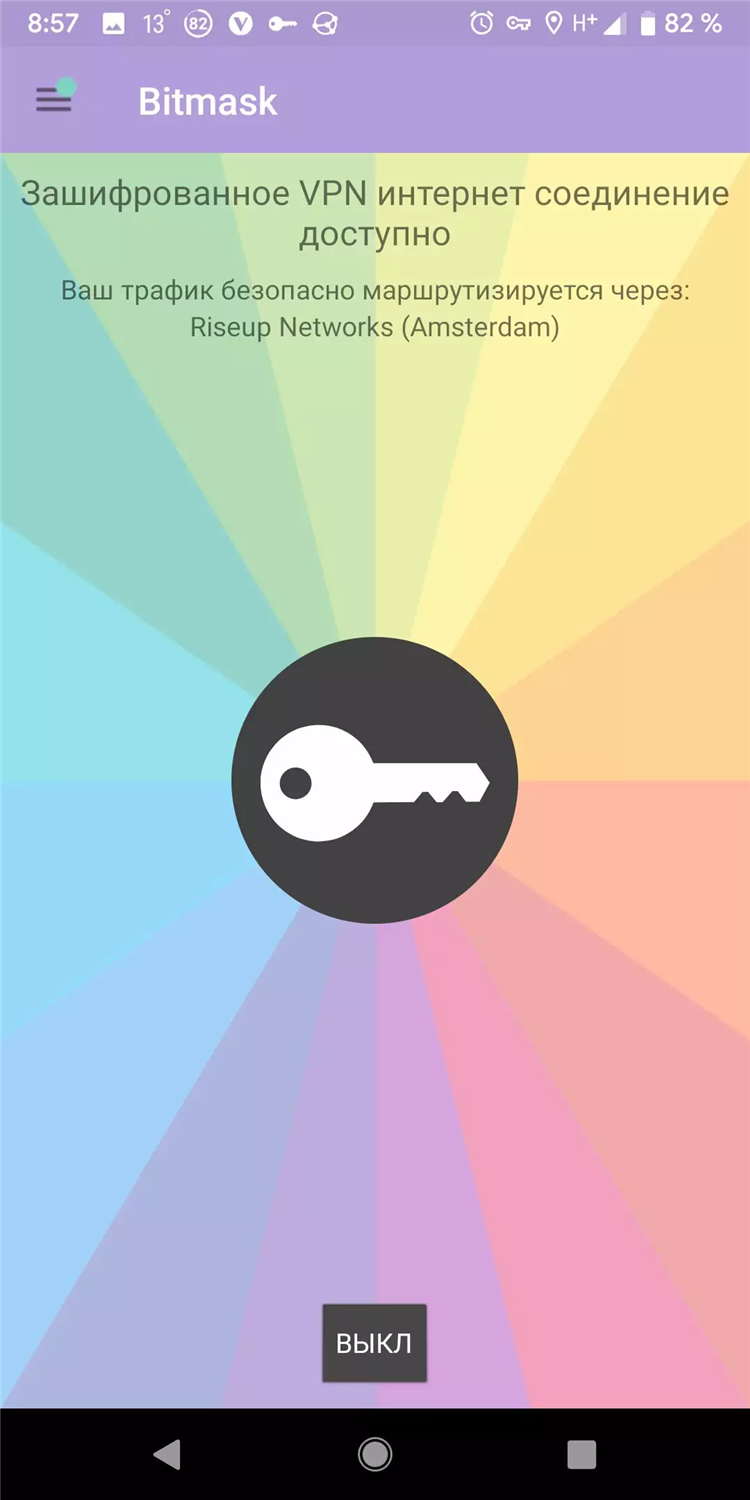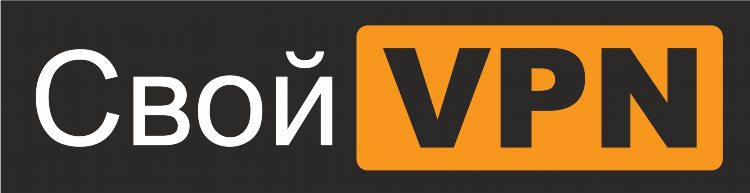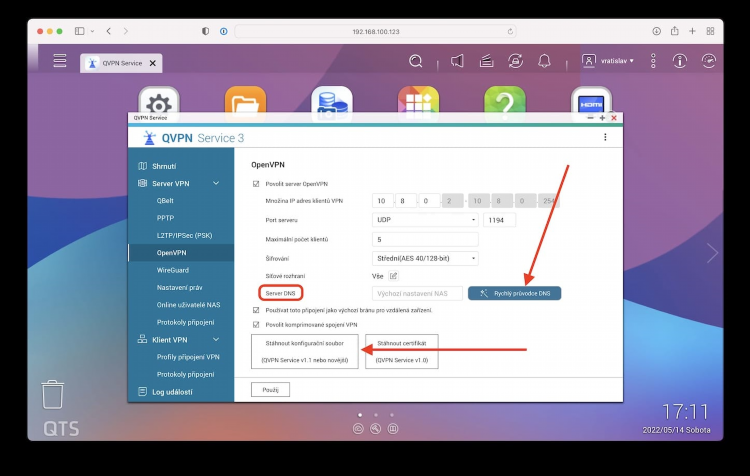
Как включить VPN на телефоне Samsung
В современном мире мобильная безопасность становится важной частью повседневного использования смартфонов. Одним из эффективных инструментов защиты данных является виртуальная частная сеть (VPN). Включение VPN на телефоне Samsung помогает обеспечить безопасность при подключении к интернету, шифруя трафик и скрывая реальный IP-адрес. В этой статье подробно рассмотрим, как включить VPN на телефоне Samsung.
Зачем нужен VPN на телефоне Samsung?
VPN (Virtual Private Network) позволяет создать зашифрованное соединение между устройством и удаленным сервером. Использование VPN на смартфоне Samsung помогает:
-
Защитить личные данные при подключении к общедоступным Wi-Fi сетям.
-
Обойти блокировки и ограничения, накладываемые на контент в определенных странах.
-
Скрыть реальный IP-адрес, что повышает анонимность пользователя в интернете.
-
Защитить конфиденциальность в сети, минимизируя риски кражи данных.
Теперь рассмотрим, как включить VPN на телефоне Samsung.
Как включить VPN на телефоне Samsung через настройки?
Шаг 1: Откройте настройки телефона
Чтобы подключиться к VPN на устройстве Samsung, нужно начать с открытия настроек. Для этого на главном экране или в меню приложений найдите иконку "Настройки" и откройте ее.
Шаг 2: Перейдите в раздел "Соединения"
В меню настроек найдите раздел "Соединения" и откройте его. Этот раздел содержит все параметры, связанные с сетью и интернет-соединениями вашего телефона.
Шаг 3: Выберите пункт "VPN"
В разделе "Соединения" прокрутите вниз до пункта "VPN". Если VPN уже настроен на вашем устройстве, то вы увидите его в этом меню. Если настройка еще не была выполнена, вам нужно будет добавить новый профиль.
Шаг 4: Добавьте новый VPN
Чтобы подключить новый VPN-сервер, нажмите "Добавить VPN". В появившемся окне вам нужно будет ввести настройки, предоставленные вашим VPN-поставщиком. Это могут быть данные, такие как:
-
Имя VPN (можно выбрать любое имя для подключения).
-
Тип VPN (например, PPTP, L2TP, IPSec или IKEv2).
-
Адрес сервера VPN.
-
Логин и пароль для подключения.
После ввода всех данных нажмите "Сохранить".
Шаг 5: Подключитесь к VPN
Теперь, когда профиль VPN настроен, можно подключиться к нему. Для этого выберите нужный VPN-профиль из списка и введите логин и пароль (если требуется). Нажмите "Подключить", и ваше устройство будет использовать VPN для защищенного соединения.
Как включить VPN на телефоне Samsung с помощью сторонних приложений?
Если использование встроенных настроек не устраивает, можно подключить VPN через сторонние приложения. На Google Play доступно множество бесплатных и платных приложений для подключения к VPN, таких как:
-
ExpressVPN
-
NordVPN
-
CyberGhost VPN
Шаг 1: Скачайте приложение VPN
Перейдите в Google Play Store и скачайте одно из популярных приложений для VPN. После установки откройте приложение и создайте аккаунт (если это необходимо).
Шаг 2: Настройка VPN
В большинстве случаев приложения для VPN предлагают простой интерфейс для настройки. Выберите сервер, к которому хотите подключиться, и нажмите кнопку "Подключить". Некоторые приложения также предлагают автоматическое подключение к наилучшему серверу.
Шаг 3: Подключение к VPN
После завершения настройки приложение автоматически подключит ваш телефон к выбранному серверу VPN. Обычно на экране появится уведомление, подтверждающее активное подключение.
Включение VPN на телефоне Samsung через функцию "SmartThings"
Для пользователей смартфонов Samsung есть возможность использовать функцию SmartThings для настройки VPN-соединений. Эта функция позволяет интегрировать ваш телефон с другими устройствами и сервисами, в том числе с VPN.
Шаг 1: Откройте SmartThings
Для начала откройте приложение SmartThings на своем устройстве Samsung. Если оно не установлено, скачайте его через Google Play.
Шаг 2: Найдите настройки VPN
В приложении найдите раздел, посвященный подключению внешних сервисов или устройств. Там могут быть доступны настройки для подключения VPN.
Шаг 3: Настройка и подключение
Следуя инструкциям в приложении, настройте VPN-соединение. После этого вы сможете автоматически подключаться к VPN через SmartThings.
Что делать, если VPN не подключается?
Если после выполнения всех шагов подключение к VPN не происходит, попробуйте следующие действия:
-
Проверьте правильность введенных данных (имя сервера, логин и пароль).
-
Перезагрузите устройство и попробуйте подключиться снова.
-
Убедитесь, что ваше интернет-соединение стабильно.
-
Попробуйте подключиться к другому серверу или смените тип VPN (например, с L2TP на IKEv2).
-
Если используете стороннее приложение, обновите его до последней версии.
Часто задаваемые вопросы
Как установить VPN на телефон Samsung?
Чтобы установить VPN на телефон Samsung, используйте встроенные настройки или скачайте стороннее приложение из Google Play. В настройках телефона выберите пункт "VPN", добавьте новый профиль, указав все данные, предоставленные VPN-поставщиком.
Сколько стоит VPN для телефона Samsung?
Стоимость VPN может варьироваться в зависимости от провайдера. Некоторые VPN-сервисы предлагают бесплатные тарифы с ограничениями, в то время как платные подписки могут стоить от 3 до 12 долларов в месяц.
Как выбрать лучший VPN для телефона Samsung?
Для выбора лучшего VPN для телефона Samsung важно учитывать такие факторы, как скорость подключения, безопасность, поддержка разных типов VPN-протоколов и наличие серверов в нужных странах. Рекомендуется выбрать проверенный сервис с хорошими отзывами и рейтингами.
Как отключить VPN на телефоне Samsung?
Для отключения VPN на телефоне Samsung достаточно перейти в настройки и выбрать пункт "VPN". Там будет кнопка "Отключить", нажав на которую вы завершите соединение с VPN.
Можно ли использовать бесплатный VPN на телефоне Samsung?
Да, на телефоне Samsung можно использовать бесплатный VPN, однако важно помнить, что бесплатные сервисы часто имеют ограничения по скорости, количеству серверов и уровню безопасности.